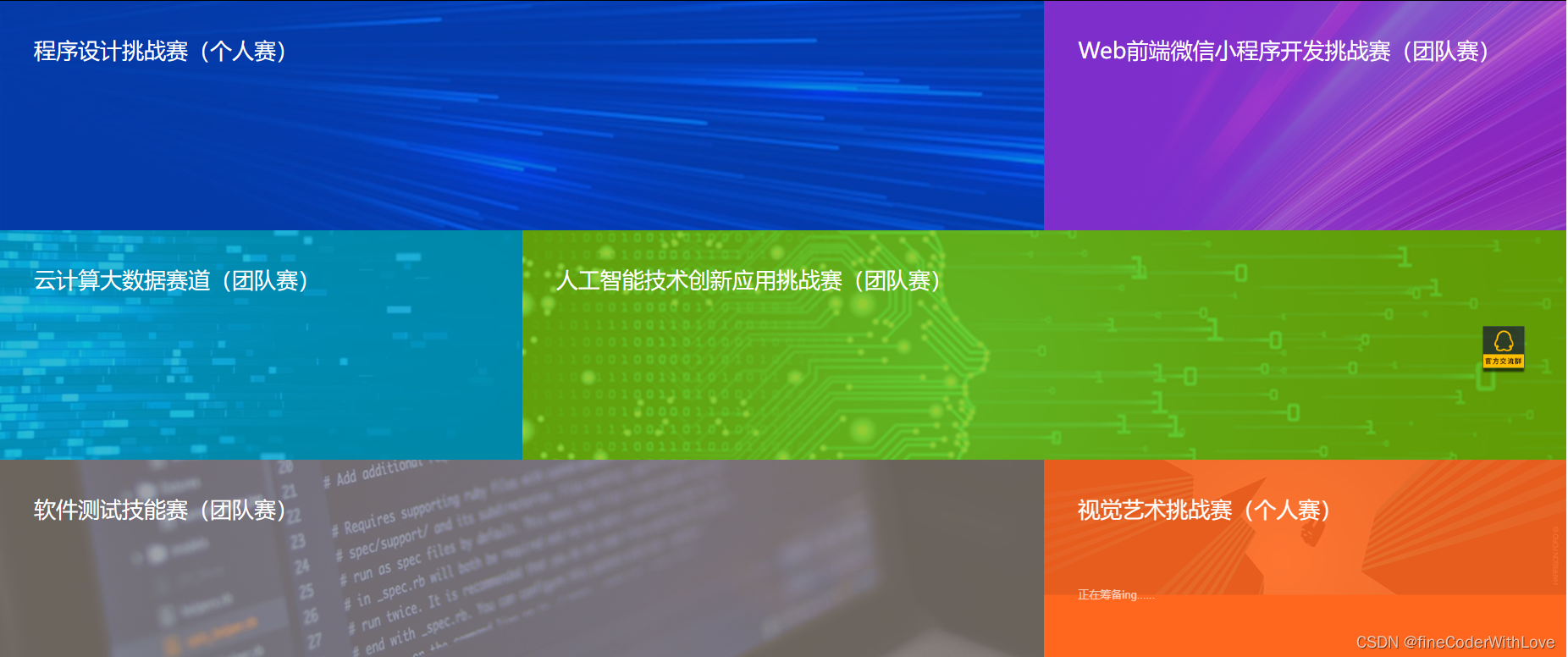在centos7上安装了最新的wps2019版本的wps-office-11.1.0.11704-1.x86_64.rpm,生成了桌面图标并信任,可以新建文件,但是软件无法打开。在终端执行如下命令,用命令行启动wps:
cd /opt/kingsoft/wps-office/office6/
./wps提示"/lib64/libc.so.6: version `GLIBC_2.18' not found (required by /lib64/libstdc++.so.6)",此为GLIBC版本过低,即wps2019编译时使用了较高版本的glibc,而系统并不支持(可以用strings命令查看下系统中的GLIBC版本strings /lib64/libc.so.6 | grep GLIBC)。
解决方法(备注:升级GLIBC有风险,系统可能瘫痪,请慎重操作。):
下载新版的glibc:wget http://mirrors.ustc.edu.cn/gnu/libc/glibc-2.18.tar.gz
解压:tar -xf glibc-2.18.tar.gz
进入解压文件夹,创建文件夹build并进入:
mkdir build
cd build
然后执行:
../configure --prefix=/usr
make -j4
make install
(该过程花费时间至少5分钟,请做好心理准备),问题解决。
如下为比较安全可靠的方法,本人测试通过:
解决方法:安装低版本wps-office-10.1.0.6634-1.x86_64.rpm
安装方法:yum -y wps-office-10.1.0.6634-1.x86_64.rpm
软件地址:WPS OFFICE免费下载Linux版_WPS下载64位10.1.0.6634 - 系统之家
安装WPS之后报错,显示字体缺失的问题解决办法,报错图片如下所示:
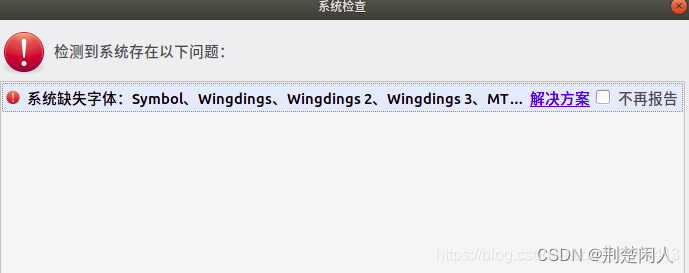
既然提示缺少字体,那安装对应的字体即可。为了方便大家,现在将缺失的字体打包分享:分享链接如下:wps字体,提取码:ojfd。下载之后解压,里面有缺失的字体文件,Linux的字体文件放置在 /usr/share/fonts 目录下面,打开终端,cd进入解压后的目录,执行命令:
sudo mv * /usr/share/fonts以上命令是将当前文件夹下的所有字体文件移动到 /usr/share/fonts 目录下面。
移动之后要生成字体索引信息,执行以下命令:
sudo mkfontscale
sudo mkfontdir
最后运行fc-cache命令更新字体缓存,重启一下WPS,问题即可解决。文章来源:https://uudwc.com/A/V6DMZ
sudo fc-cache文章来源地址https://uudwc.com/A/V6DMZ